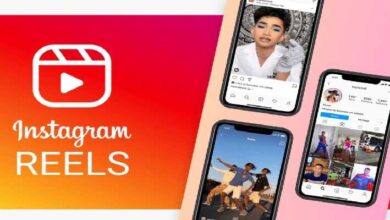كيفية تسجيل مقاطع الفيديو باستخدام الفلتر في تطبيق Instagram؟ – النصائح والحيل
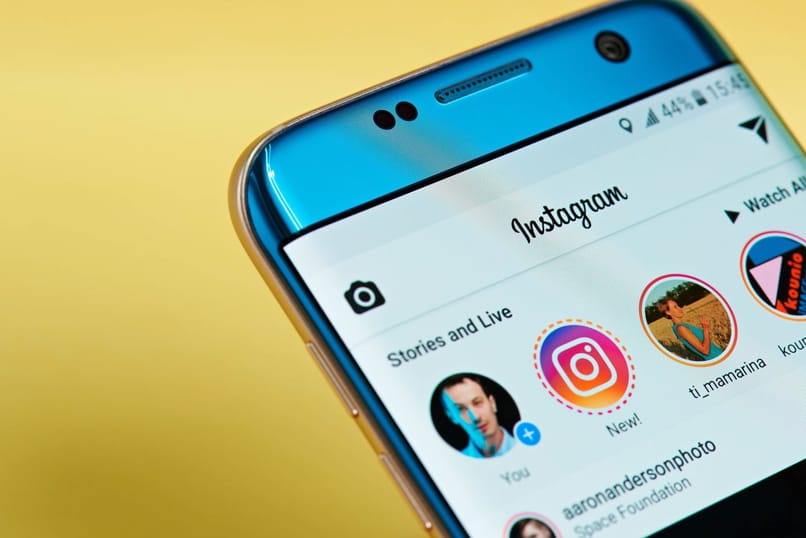
إنستجرام اليوم ليس مجرد شبكة اجتماعية تنشر فيها المحتوى، بل يمكنك الآن أيضًا إنشاء المحتوى المذكور عليها . يمنحك Instagram خيار إنشاء قصص وحتى إضافة الموسيقى إليها . بعد ذلك، سنخبرك بكيفية إنشاء قصص على Instagram عن طريق إضافة المرشحات التي يقدمها لك التطبيق للحصول على نتائج أكثر إبداعًا.
لماذا أصبحت المرشحات التي تقدمها منصة Instagram شائعة جدًا؟
تجذب الفلاتر الموجودة في تطبيق Instagram حاليًا الكثير من الاهتمام، نظرًا لأنها متنوعة جدًا. لذا يمكننا العثور على فلاتر تتكيف مع أي مناسبة أو احتفال أو وقت من السنة. معهم يمكنك الحصول على نسخة احترافية ، في الوقت الحاضر يمكنك حتى إنشاء الفلتر الخاص بك.
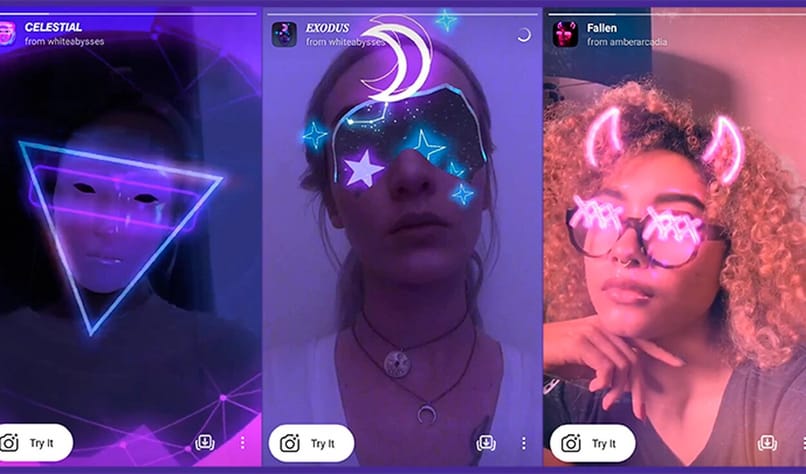
ما نوع المرشحات التي يمكنك العثور عليها في تطبيق Instagram؟
تنوع المرشحات واسع جدًا. يمكنك العثور على المرشحات عن طريق وضع الماكياج، ووضع وجوه مختلفة، وتشويه وجوهك، من بين أشياء أخرى كثيرة يمكنك القيام بها .
هل من الممكن التسجيل على Instagram باستخدام الفلتر المطبق أثناء التسجيل؟
يمنحك Instagram خيار تسجيل أي نوع من مقاطع الفيديو باستخدام المرشحات المدمجة بالفعل، كل ما عليك فعله هو اختياره وعندما تقوم بحركة. سيكون التحرير مدمجًا .
كيف تقوم بتحرير مقطع فيديو لإضافة المرشحات قبل رفعه على المنصة؟
إذا كنت بحاجة إلى تعديل مقاطع الفيديو الخاصة بك على Instagram باستخدام المرشحات قبل تحميلها على المنصة، فيمكنك القيام بذلك على النحو التالي:
أين يقع معرض قصص Instagram؟
لتحميل صورة أو مقطع فيديو من معرض الصور الخاص بك إلى القصة. يجب عليك أولاً الدخول إلى الكاميرا، فهي موجودة على الشاشة الرئيسية اليمنى. عليك فقط النقر عليه. عند الدخول إلى الكاميرا الرئيسية للتطبيق، يجب عليك الذهاب إلى خيار معرض الصور أو مقاطع الفيديو الخاصة بك واختيار هنا ما تريد نشره من أجل إضافتها إلى القصص، يمكنك أيضًا وضع الوقت المحدد الذي أنت فيه تحميل الصور الخاصة بك قصة جديدة
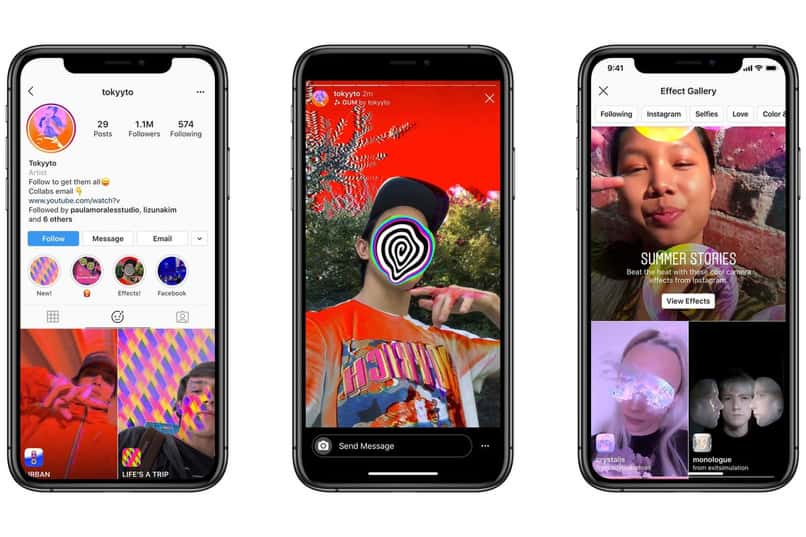
كيف تختار الفلاتر التي تريد وضعها على الفيديو؟
لاختيار مرشح، عليك الذهاب إلى الكاميرا الرئيسية للتطبيق. عندما تكون هنا من مرشحات الوصول وسترى كيف يعرض لك التطبيق سلسلة من المرشحات العشوائية. إذا كان يجب عليك البحث عن واحد، عليك أن تذهب إلى خيار المزيد من المرشحات وهنا سيظهر محرك البحث، بالإضافة إلى معرض آخر يضم مجموعة أكبر من المرشحات. يمكنك أيضًا إضافة ملصقات إلى منشوراتك لتخصيص منشورك بشكل أكبر.
ما نوع التحرير الآخر الذي يمكن تقديمه لمقطع فيديو على Instagram؟
إن استخدام المرشحات ليس هو الشيء الوحيد الذي يقدمه لك Instagram فقط حتى تتمكن من إنشاء مقاطع الفيديو الخاصة بك بنتائج أفضل، بل يمنحك أيضًا أشياء أخرى لاستخدامها في منشوراتك الجديدة ، هذه واحدة منها.
ما هي Superzooms داخل هذا التطبيق؟
يتضمن خيار Instagram الجديد المسمى Superzooms إمكانية تكبير الفيديو أو تصغيره لفترة طويلة . للقيام بهذا الشكل الجديد من التحرير، سيتعين عليك القيام بما يلي:
- أدخل التطبيق.
- انتقل الآن إلى الكاميرا، فهي موجودة في ملفك الشخصي، ويمكنك أيضًا الوصول إليها عن طريق التمرير من اليسار إلى اليمين على شاشة Instagram الرئيسية.
- ثم انتقل إلى شريط التحرير. هنا سيكون لديك خيار Superzooms.
- لتكبير الفيديو أثناء التسجيل. قم بتمريره لأعلى وإذا كنت تريد العودة إلى المسافة السابقة، قم بتمريره لأسفل.
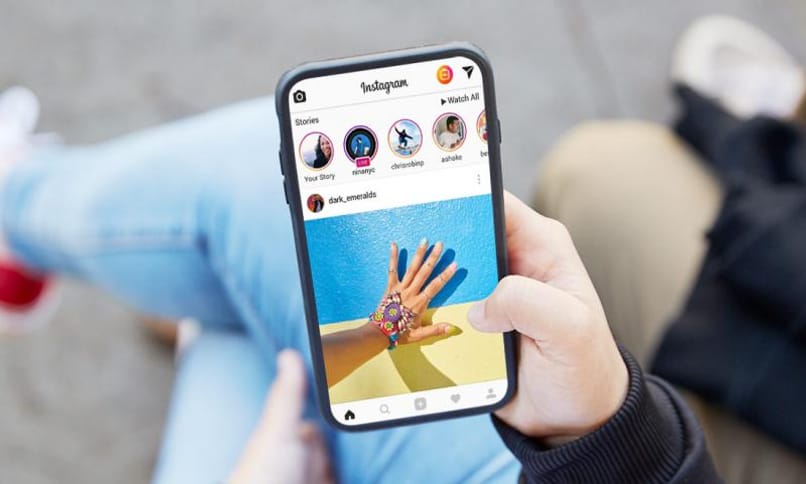
كيف يمكنني إضافة أو حذف المشاهد التي لا أريد إضافتها إلى الفيديو؟
إذا قمت بتسجيل الفيديو الخاص بك وتحتاج إلى إضافة مشهد أو حذفه. فيمكنك القيام بذلك باستخدام شريط التحرير، كل ما عليك فعله هو الدخول والبحث عن المكان الذي يتوفر فيه خيار قص الفيديو أو إضافة جزء آخر .
كيف ومن أين يجب عليك ضبط تعرض الفيديو الخاص بك؟
يمكن تعديل تعرض الفيديو الخاص بك أثناء تحرير العرض. يوجد في شريط التحرير هذا العديد من الأشياء التي يمكنك من خلالها إنجاح تعرضك للعنصر.
ما هي النصائح المتعلقة بصوت الفيديو التي يمكن تقديمها؟
إذا كنت ترغب في إنشاء مقطع فيديو متنوع للغاية ويبدو أنه مصنوع بخبرة. فيجب عليك اتباع النصائح التالية فيما يتعلق بالصوت:
- لكي تصنع محتوى جيدًا جدًا، يجب عليك إضافة صوت موسيقي وفقًا لمنشورك.
- ويجب عليك أيضًا اختيار الوقت واللحظة المثاليين لإضافته إلى المحتوى.
- يقوم بإزالة الصوت الداخلي للفيديو بحيث لا يقطع العرض.
- إذا قمت بالتسجيل بصوت ليس من التطبيق، فتأكد من أن السماعات في حالة جيدة حتى لا يصدر صوتًا سيئًا.
- إذا كنت ستقوم بإنشاء مقاطع فيديو بصوتك. فحاول إنشاء الصوت أولاً حتى لا ترتكب الأخطاء.